Maison >développement back-end >Golang >Un incontournable pour les utilisateurs de Mac : tutoriel simple sur la façon d'installer Golang sur votre système
Un incontournable pour les utilisateurs de Mac : tutoriel simple sur la façon d'installer Golang sur votre système
- WBOYWBOYWBOYWBOYWBOYWBOYWBOYWBOYWBOYWBOYWBOYWBOYWBoriginal
- 2024-02-22 08:33:03501parcourir
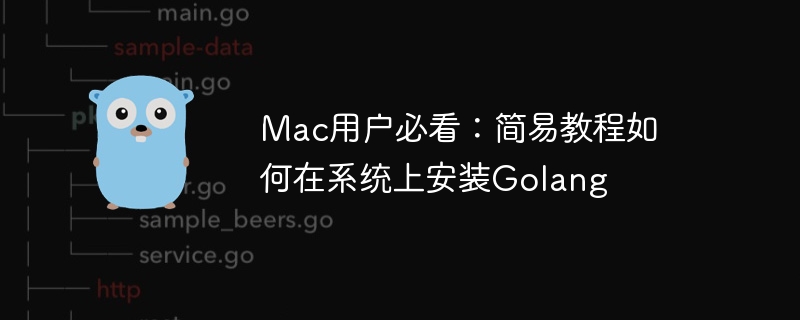
En tant que développeur utilisant le système Mac, vous avez peut-être réalisé l'importance du Golang (également connu sous le nom de langage Go) dans le développement de logiciels modernes. Golang est un langage de programmation développé par Google. Il présente les caractéristiques d'efficacité, de simplicité et de forte concurrence, il est donc privilégié par les développeurs. Si vous n'avez pas encore installé Golang sur votre système Mac et que vous êtes impatient d'explorer ses merveilles, ce didacticiel simple vous montrera la voie à suivre.
Étape 1 : Téléchargez le package d'installation de Golang
Tout d'abord, vous devez télécharger le package d'installation de Golang pour le système Mac à partir du site officiel de Golang (https://golang.org/dl/). Choisissez la dernière version qui correspond à l'architecture de votre système et téléchargez le package d'installation macOS correspondant. Une fois le téléchargement terminé, double-cliquez sur le package d'installation et suivez les étapes d'installation.
Étape 2 : Configurer les variables d'environnement
Une fois l'installation terminée, vous devez configurer les variables d'environnement du système afin d'utiliser les commandes liées à Golang dans le terminal. Tout d'abord, entrez la commande suivante dans le terminal pour ouvrir le fichier .bash_profile : .bash_profile 文件:
nano ~/.bash_profile
在文件末尾添加以下内容:
export GOPATH=$HOME/go export PATH=$PATH:/usr/local/go/bin:$GOPATH/bin
保存并退出编辑器,然后在终端中执行以下命令使环境变量生效:
source ~/.bash_profile
第三步:验证安装
为了确认 Golang 是否已成功安装在你的系统中,可以在终端中输入以下命令检查 Golang 的版本:
go version
如果成功显示 Golang 的版本号,则说明安装已成功。
第四步:编写并运行简单的 Golang 程序
现在,让我们来编写一个简单的 Golang 程序来测试一下。首先,在任何你喜欢的位置创建一个新文件夹,并在其中创建一个名为 hello.go 的文件,内容如下:
package main
import "fmt"
func main() {
fmt.Println("Hello, Golang!")
}保存文件后,在终端中切换到包含 hello.go 文件的文件夹中,并执行以下命令来运行程序:
go run hello.go
如果一切顺利,你将看到终端输出 Hello, Golang!rrreee
rrreee
Enregistrez et quittez l'éditeur, puis exécutez ce qui suit commande dans le terminal pour que les variables d'environnement prennent effet :🎜rrreee🎜🎜Étape 3 : Vérifier l'installation🎜🎜🎜Afin de confirmer si Golang a été installé avec succès sur votre système, vous pouvez saisir la commande suivante dans le terminal pour vérifier le version de Golang :🎜rrreee🎜Si le numéro de version de Golang s'affiche avec succès, cela signifie que l'installation a réussi. 🎜🎜🎜Étape 4 : Écrivez et exécutez un programme Golang simple🎜🎜🎜Maintenant, écrivons un programme Golang simple pour le tester. Tout d'abord, créez un nouveau dossier à l'emplacement de votre choix et créez un fichier à l'intérieur appeléhello.go avec le contenu suivant : 🎜rrreee🎜Après avoir enregistré le fichier, passez à l'inclure dans le terminal hello.go et exécutez la commande suivante pour exécuter le programme : 🎜rrreee🎜Si tout se passe bien, vous verrez la sortie du terminal Bonjour Golang !. 🎜🎜Avec ce didacticiel simple, vous avez installé avec succès Golang sur votre système Mac et exécuté avec succès un programme simple. Ensuite, vous pouvez continuer à en apprendre davantage sur les caractéristiques et fonctions de Golang et en profiter dans le développement de logiciels. Je vous souhaite de profiter de la programmation dans le monde de Golang ! 🎜Ce qui précède est le contenu détaillé de. pour plus d'informations, suivez d'autres articles connexes sur le site Web de PHP en chinois!

